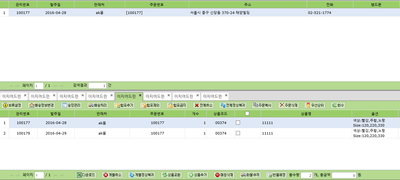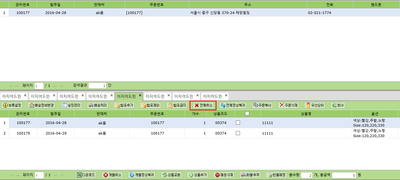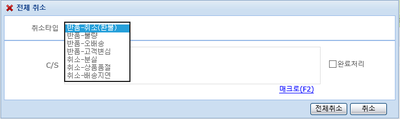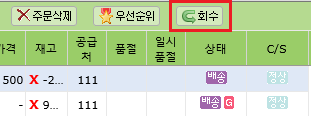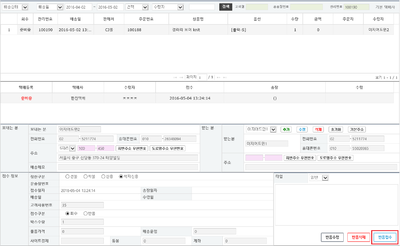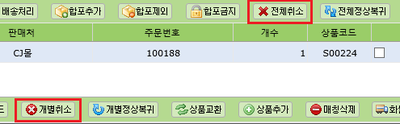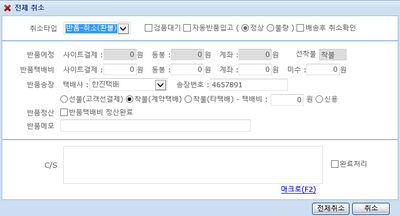"주문취소하는 방법은 뭔가요?"의 두 판 사이의 차이
둘러보기로 이동
검색으로 이동
| (사용자 2명의 중간 판 27개는 보이지 않습니다) | |||
| 1번째 줄: | 1번째 줄: | ||
<div>__toc__</div> | <div>__toc__</div> | ||
| + | |||
| + | ==<big><b>개요</b></big>== | ||
| + | {|width="1200px" | ||
| + | |- | ||
| + | | valign=top| | ||
| + | <b>발주가 완료된 주문</b>은 c/s창에서 전체 및 개별 취소가 가능하며, <b>배송 전</b>과 <b>배송 후</b>취소가 모두 가능합니다. | ||
| + | |||
| + | ||[[파일:개요사진1.png|400px|thumb|(확대하려면 클릭)]] | ||
| + | |} | ||
| + | |||
| + | |||
| + | |||
| + | |||
| + | |||
| + | |||
| + | |||
| + | |||
| + | |||
| + | ==<big><b>Step1. 배송 전 취소하기</b></big>== | ||
| + | |||
| + | 주문취소의 경우, <b>전체취소</b>와 <b>개별취소</b>가 모두 가능합니다. | ||
| + | |||
| + | |||
| + | |||
| + | |||
| + | [[#a.전체취소하기|a.전체취소하기]] | ||
| + | <br>[[#b.개별취소하기|b.개별취소하기]] | ||
| + | |||
| + | |||
| + | |||
| + | |||
| + | |||
| + | |||
| + | <br> | ||
| + | ===a.전체취소하기=== | ||
| + | |||
---- | ---- | ||
| − | <b> | + | {|width="1200px" |
| + | |- | ||
| + | | valign=top| | ||
| + | ||[[파일:전체취소.png|400px|thumb|(확대하려면 클릭)]] | ||
| + | 1. c/s창에서 해당주문을 검색한 후, <b>전체취소</b>버튼을 클릭합니다. | ||
| + | |} | ||
| − | |||
| − | + | ||
| + | |||
| + | |||
| + | |||
| + | |||
| + | |||
| + | ---- | ||
{|width="1200px" | {|width="1200px" | ||
|- | |- | ||
| valign=top| | | valign=top| | ||
| + | ||[[파일:전체취소타입.png|400px|thumb|(확대하려면 클릭)]] | ||
| + | 2. 취소사유를 선택할 수 있는 창이 뜨면, 타입을 선택한 후 <b>상품취소</b>버튼을 누릅니다. | ||
| + | |} | ||
| + | |||
| + | |||
| + | |||
| + | |||
| + | |||
| + | |||
---- | ---- | ||
| − | + | {|width="1200px" | |
| + | |- | ||
| + | | valign=top| | ||
| + | 3. c/s이력에 <b>취소</b>항목이 생긴 것을 확인합니다. | ||
| + | *모든 취소는 취소버튼 옆 복귀버튼을 통해 <b>복귀</b>가 가능합니다. | ||
| − | + | ||[[파일:전체위소cs이력.png|400px|thumb|(확대하려면 클릭)]] | |
| − | [[파일: | + | |} |
| − | |||
| + | |||
| + | |||
| + | |||
| + | |||
| + | |||
| + | |||
| + | |||
| + | |||
| + | <br> | ||
| + | ===b.개별취소하기=== | ||
---- | ---- | ||
| − | |||
| + | {|width="1200px" | ||
| + | |- | ||
| + | | valign=top| | ||
| + | |||
| + | 1. 전체주문 중, 해당 개별주문에만 체크를 합니다. | ||
| − | + | 2. 체크 후, 아래를 보면 <b>개별취소</b>버튼을 클릭합니다. | |
| + | *모든 취소는 취소버튼 옆 복귀버튼을 통해 <b>복귀</b>가 가능합니다. | ||
| − | |||
| − | [[파일: | + | ||[[파일:개별취소1.png|400px|thumb|(확대하려면 클릭)]] |
|} | |} | ||
| + | |||
| + | |||
| + | |||
| + | |||
| + | |||
| + | |||
| + | |||
| + | |||
| + | |||
| + | |||
| + | |||
| + | |||
| + | |||
| + | |||
| + | ==<big><b>Step2. 배송 후 취소하기</b></big>== | ||
| + | {|width="1200px" | ||
| + | |- | ||
| + | | valign=top| | ||
| + | (1번~3번은 회수접수의 방법을 안내합니다.) | ||
| + | |||
| + | 1. c/s창에서 해당상품을 검색합니다. | ||
| + | |||
| + | |||
| + | |||
| + | |||
| + | |||
| + | |||
| + | |||
| + | |||
| + | |||
| + | |||
| + | |||
| + | ---- | ||
| + | {|width="1200px" | ||
| + | |- | ||
| + | | valign=top| | ||
| + | 2. 교환할 상품을 선택하여 <b>회수</b>버튼을 누릅니다. | ||
| + | |||
| + | ||[[파일:회수버튼.png|400px|thumb|(확대하려면 클릭)]] | ||
| + | |} | ||
| + | |||
| + | |||
| + | |||
| + | |||
| + | |||
| + | |||
| + | |||
| + | |||
| + | |||
| + | ---- | ||
| + | {|width="1200px" | ||
| + | |- | ||
| + | | valign=top| | ||
| + | 3. 반품접수 정보를 입력하고 반품접수를 합니다. | ||
| + | |||
| + | |||
| + | ||[[파일:G회수팝업창.png|400px|thumb|(확대하려면 클릭)]] | ||
| + | |} | ||
| + | |||
| + | |||
| + | |||
| + | |||
| + | |||
| + | |||
| + | |||
| + | ---- | ||
| + | {|width="1200px" | ||
| + | |- | ||
| + | | valign=top| | ||
| + | 4. 상품이 실제로 반품이 되어 들어오면, c/s창에서 <b>상품취소</b>를 누릅니다. | ||
| + | |||
| + | ||[[파일:G배송후취소버튼.png|400px|thumb|(확대하려면 클릭)]] | ||
| + | |} | ||
| + | |||
| + | |||
| + | |||
| + | |||
| + | |||
| + | |||
| + | |||
| + | |||
| + | |||
| + | |||
| + | ---- | ||
| + | {|width="1200px" | ||
| + | |- | ||
| + | | valign=top| | ||
| + | 5. 팝업창에 반품관련정보(입고처리, 반품메모 등)을 입력한 후 상품취소를 진행합니다. | ||
| + | *모든 취소는 취소버튼 옆 복귀버튼을 통해 복귀가 가능합니다. | ||
| + | ||[[파일:G배송후취소팝업창.png|400px|thumb|(확대하려면 클릭)]] | ||
| + | |} | ||
| + | |||
| + | ==<big><b>관련 FAQ</b></big>== | ||
2016년 5월 25일 (수) 04:17 기준 최신판
개요
|
발주가 완료된 주문은 c/s창에서 전체 및 개별 취소가 가능하며, 배송 전과 배송 후취소가 모두 가능합니다. |
Step1. 배송 전 취소하기
주문취소의 경우, 전체취소와 개별취소가 모두 가능합니다.
a.전체취소하기
|
1. c/s창에서 해당주문을 검색한 후, 전체취소버튼을 클릭합니다. |
|
2. 취소사유를 선택할 수 있는 창이 뜨면, 타입을 선택한 후 상품취소버튼을 누릅니다. |
|
3. c/s이력에 취소항목이 생긴 것을 확인합니다.
|
b.개별취소하기
|
1. 전체주문 중, 해당 개별주문에만 체크를 합니다. 2. 체크 후, 아래를 보면 개별취소버튼을 클릭합니다.
|
Step2. 배송 후 취소하기
|
(1번~3번은 회수접수의 방법을 안내합니다.) 1. c/s창에서 해당상품을 검색합니다.
관련 FAQ |